Manuelle Clients über ein Rollout importieren
Ausgangslage
Wenn Sie einen Computer an einem Ihrer Standorte als Austauschgerät zurückhalten, können Sie diese bereits im Vorfeld in die manuellen Clients importieren. Wird der Computer dann zu einem späteren Zeitpunkt in Betrieb genommen, stehen die relevanten Informationen in ACMP bereits zur Verfügung, sodass der Computer selbst nur noch Vorort verkabelt werden muss.
Der Rollout erfolgt dann über das OS Deployment, der problemlos auch von einem anderen Standort aus angestoßen werden kann. Für diesen Schritt müssen Sie selbst nicht anwesend sein, die Voraussetzung dafür ist jedoch die MAC Adresse. Im Optimalfall kann Ihnen diese der Lieferant zur Verfügung stellen. Sollte dies nicht der Fall sein, müssen Sie die Schritte manuell vornehmen, um die Datei für den Import vorzubereiten. Hierfür wird eine CSV-Datei benötigt, die wie folgt aussehen kann:
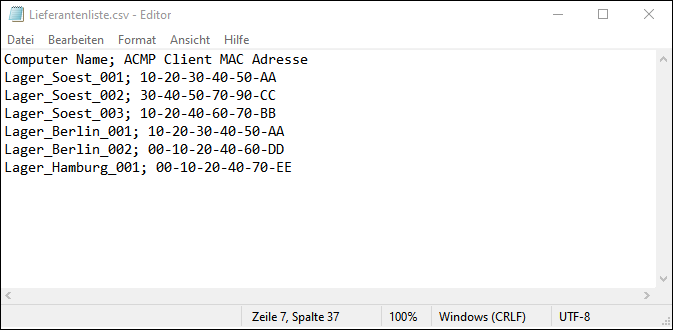
Beispiel einer MAC Adressen-Datei
Rollout Vorbereitung
Datei importieren
- Navigieren Sie in der ACMP Console zu den manuellen Clients (Client Management > Manuelle Clients).
- Klicken Sie in der Ribbonleiste auf Importieren.
- Wählen Sie eine CSV-Datei aus, die hier eingelesen werden soll.
Beachten Sie dazu auch die Hinweise, was beim Einlesen einer CSV-Datei zu berücksichtigen ist. - Verknüpfen Sie die Daten der CSV-Datei mit den gewünschten Feldern in ACMP.
- Tragen Sie fehlende Daten nach und beenden Sie den Import.
Die importierten Clients erscheinen nun in der Übersicht.
Datei Import
Sie haben nun die Grundlage für den Rollout geschaffen. Mithilfe der importierten Datei wurden die relevanten Informationen in ACMP eingefügt.
Rollout durchführen
- Wechseln Sie nun in die Abfrageverwaltung (Client Management > Abfrageverwaltung).
- Öffnen Sie die Abfrage All Clients mit einem Doppelklick.
Die Liste beinhaltet sämtliche Clients, die für den Rollout relevant sind. - Klicken Sie auf den Menüpunkt Rollout oder rufen Sie die Client-Aktion über die gleichnamige Bezeichnung mit dem Icon (
 ) auf.
) auf.
Es öffnet sich ein Fenster zum Starten des Rollouts. - Vervollständigen Sie die Informationen, die hier benötigt werden.
- Klicken Sie auf Anwenden und beenden somit den Rollout.
Manuelle Clients ausrollen
Nach dem Abschluss des Rollouts stehen Ihnen sämtliche Informationen für das Austauschgerät bereit und kann bei Bedarf eingesetzt werden. Mit der Vorbereitung der manuellen Clients haben Sie Zeit gespart und können die Clients auch an anderen Standorten einsetzen.


